
Tartalomjegyzék:
- Szerző Lynn Donovan [email protected].
- Public 2023-12-15 23:48.
- Utoljára módosítva 2025-01-22 17:26.
Nak nek távolítsa el a Symantec Endpoint Protectiont a rendszerleíró adatbázisból
Kattintson a Start > Futtatás lehetőségre. típus regedit és kattintson az OK gombra. A Windowsban Iktató hivatal szerkesztő, a bal oldali ablaktáblában, töröl a következő gombokat, ha vannak. Ha az egyik nincs jelen, folytassa a következővel.
Ezzel kapcsolatban hogyan tudom letiltani a Symantec Endpoint Protection-t a rendszerleíró adatbázisból?
Állítsa le a végpontvédelmet
- Kattintson a Start > Futtatás lehetőségre.
- Írja be az msconfig parancsot, és kattintson az OK gombra.
- A Szolgáltatások lapon törölje a jelet a következők közül (nem minden van jelen):
- Kattintson az OK gombra.
- Kattintson a Start > Futtatás lehetőségre.
- Írja be a regedit parancsot, és kattintson az OK gombra.
- Nyissa meg a HKEY_LOCAL_MACHINESYSTEMCurrentControlSetServicesSepMasterService oldalt.
- Módosítsa a Start értéket "4"-re.
Továbbá hogyan távolíthatom el a Symantec végpontvédelmet jelszó nélkül? Hogyan kell távolítsa el a Symantec-et jelszó nélkül . Írja be az smc-stop parancsot. Ha kéri a Jelszó , nyissa meg a regedit-et (WindowKey + R; írja be a regedit-et; nyomja le az ENTER-t), majd navigáljon a HKEY_LOCAL_MACHINESOFTWARE oldalra SymantecSymantec EndpointProtection SMC. Keresse meg az smcexit kulcsot, töröl azt, majd írja be újra az smc -stop parancsot a Futtatás mezőbe.
Ezt figyelembe véve hogyan távolíthatom el teljesen a Symantec Endpoint Protectiont?
A 14-es verziótól kezdve közvetlenül eltávolíthatja a Mac számítógépről
- A 14.0.1-es verziótól kezdve nyissa meg az ügyfél felhasználói felületét, majd kattintson a Symantec Endpoint Protection > Symantec EndpointProtection eltávolítása lehetőségre.
- A 14.0.1-nél (14 RU1) korábbi verziókban kattintson a SymantecEndpoint Protection ügyfél ikonjára a menüsorban, majd kattintson az Eltávolítás gombra.
Hogyan távolíthatom el a Lumension végpont biztonságát?
Vagy tudsz távolítsa el a Lumension Endpoint Security programot Klienst a számítógépéről a Hozzáadás/ Távolítsa el Programfunkció az ablak Vezérlőpultjában. Ha megtalálta a programot Lumension Endpoint Security Kliens, kattintson rá, majd tegye a következők egyikét: Windows Vista/7/8: Kattintson Eltávolítás.
Ajánlott:
Hogyan távolíthatom el az MDM alkalmazást?

Lépések A felügyelt mobileszközön lépjen a Beállítások menübe. Lépjen a Biztonság elemre. Válassza az Eszközadminisztrátor lehetőséget, és tiltsa le. A Beállítások alatt lépjen az Alkalmazások elemre. Válassza a ManageEngine Mobile Device Manager Plus lehetőséget, és távolítsa el az ME MDM alkalmazást
Hogyan távolíthatom el a Google Asszisztens ikont a kezdőképernyőről?

1. lépés: Nyissa meg a Beállításokat, és lépjen a További beállítások elemre. 2. lépés: Koppintson a Gombok és kézmozdulatok parancsikonokra. 3. lépés: Koppintson a Google Asszisztens indítása elemre. A következő képernyőn válassza a Nincs lehetőséget, hogy eltávolítsa a kezdőképernyőről
Hogyan távolíthatom el a Panda Endpoint Protectiont?

Távolítsa el a védelmet (Panda EndpointProtection): Lépjen a Start – Beállítások – Vezérlőpult menüpontra. Lépjen a Programok telepítése és törlése elemre. Válassza a Panda Endpoint Protection lehetőséget, és kattintson az Eltávolítás gombra. Indítsa újra a számítógépet
Hogyan tilthatom le véglegesen a Symantec Endpoint Protection-t?

A Symantec Endpoint Protection letiltása Lépjen a Start menübe. A keresőmezőbe írja be, hogy Futtatás vagy Win R. A Futtatás menüben írja be az „Smc -stop” parancsot, majd kattintson az OK gombra. A Symantec Endpoint Protectiont most le kell tiltani
Hogyan távolíthatom el az ESET Endpoint Antivirus programot?
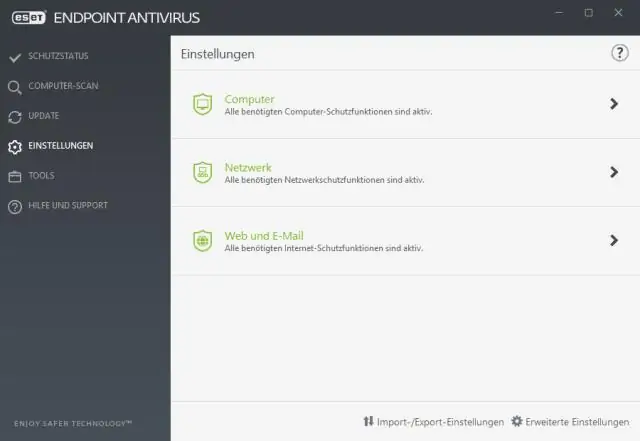
Kattintson a Start → Minden program → ESET → ESET Endpoint Antivirus/ESET Endpoint Security → Eltávolítás menüpontra. Megjelenik a Telepítő varázsló. Kattintson a Tovább, majd az Eltávolítás gombra. Jelölje be azt a jelölőnégyzetet, amely a legjobban leírja, hogy miért hajt végre eltávolítást, majd kattintson a Tovább gombra
